
Google 雲端硬碟(Google Drive)預設只提供 15 GB 免費儲存空間,如果需要可以從 Google One 付費購買、升級更多容量,但要注意現今空間計算方式已將雲端硬碟、Gmail 和 Google 相簿合併計算,無論你想要儲存更多檔案、郵件或是相片也都能使用相同的方式付費升級,台灣升級方案從 100 GB 開始,其他還有 200 GB 和最高 2 TB,價格分別是每月 $65、$90 和 $330,年繳還會有 17% 折扣。
很多網路服務會在不同國家地區設定不同定價,主要是考量到當地物價、匯率和市場規模,因此就出現「跨區購買」的現象,像之前介紹過「YouTube Premium 土耳其、印度跨區訂閱教學,每年 500 元阿根廷漲價新選擇」就是以 VPN 跳板從土耳其或印度訂閱 YouTube Premium,價格便宜很多。
其實 Google One 升級儲存空間一樣有不同國家地區採用不同定價的策略,網路上大部分教學都會告訴使用者從「土耳其」升級容量最便宜!月繳方案基本版甚至每月只要新台幣 $10 元左右,透過年繳方式也有 17% 優惠,三種主要方案 100 GB、200 GB 和 2 TB 在土耳其的訂閱價格換算大約在新台幣 $100 – $500 元,價差非常可觀。
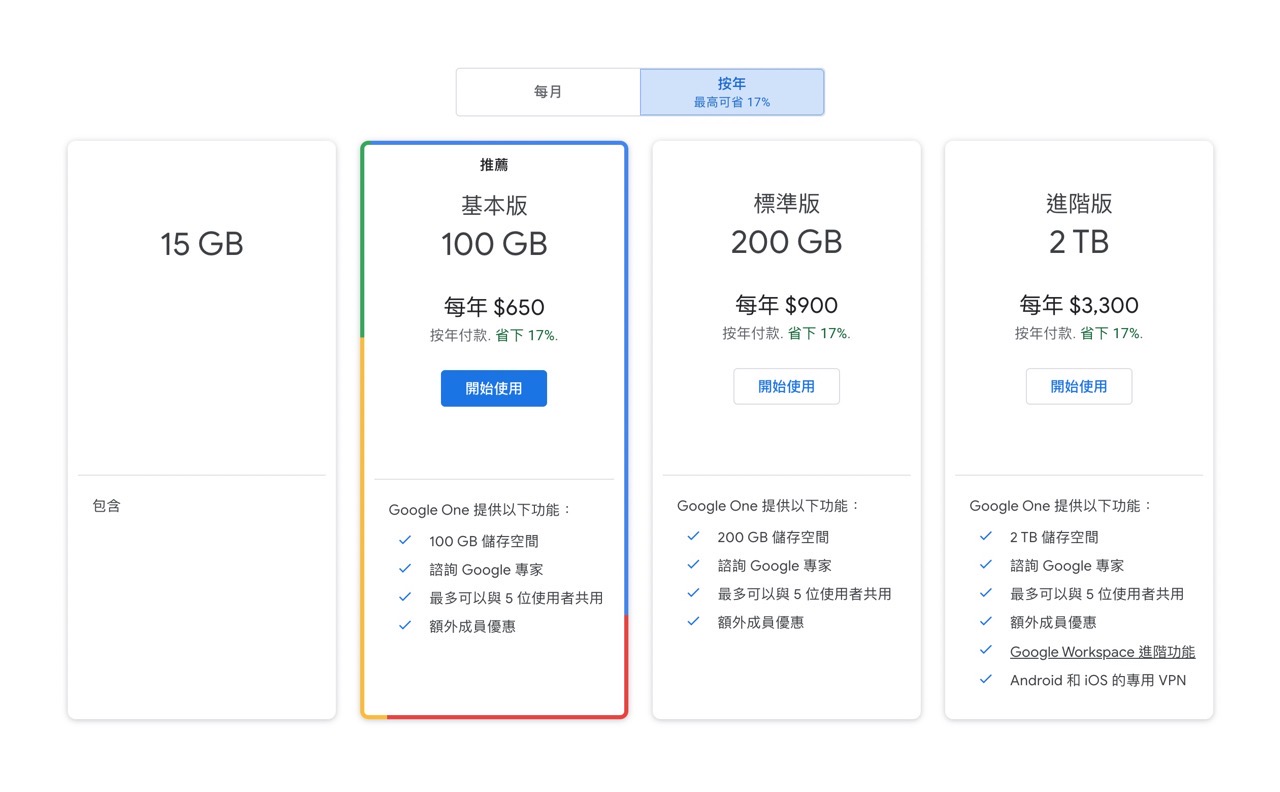
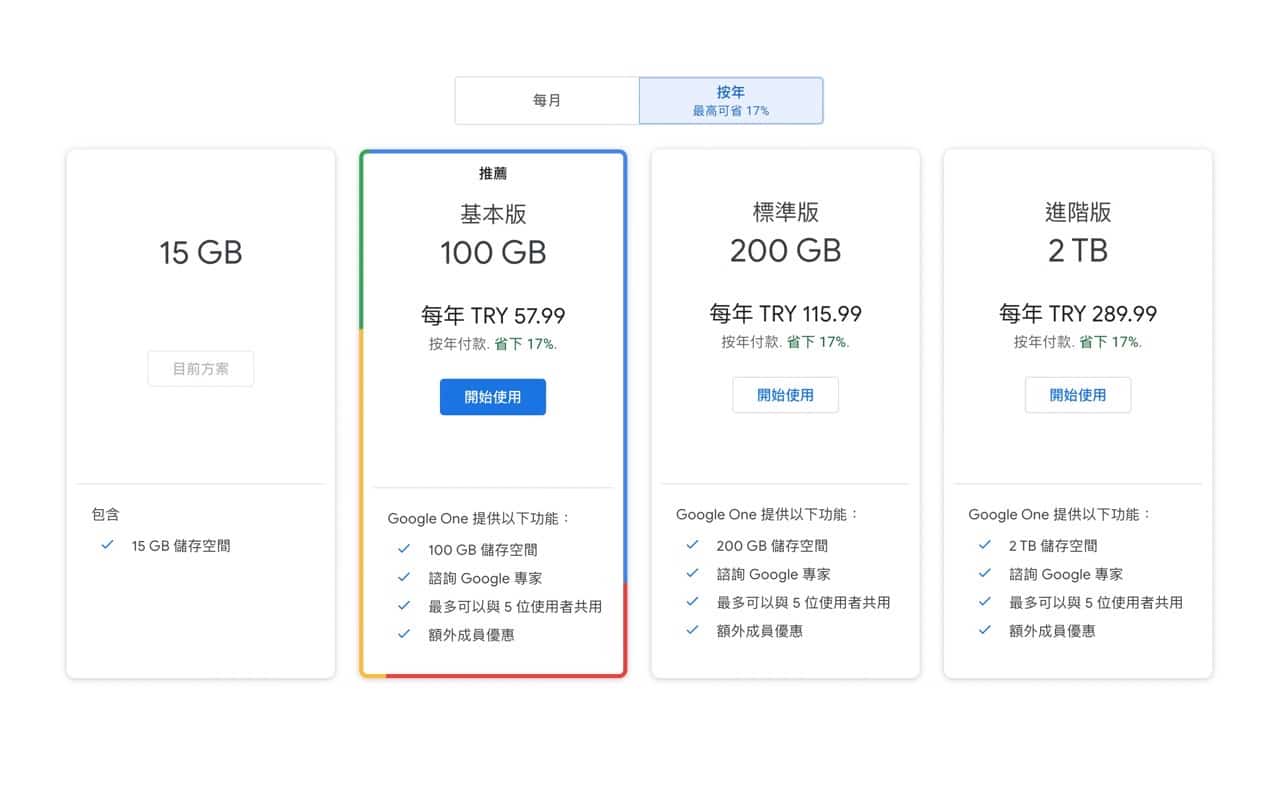
如果想將 Google 雲端硬碟做為資料儲存、備份使用,或是會將手機的相片同步到 Google 相簿,都會需要將原有的容量升級,至少要 100 GB 以上才會比較充裕(如果資料很多也能買更多容量),這時候就可以研究一下從土耳其訂閱 Google One 方案,跨區購買其實很簡單,不需要準備 VPN 軟體,可以幫使用者省下大筆費用!
除了在付款方式設定一個土耳其地址以外,其他介面和操作方式都和台灣中文版一樣,刷卡也是直接用台灣的信用卡,不過因為刷卡是使用「土耳其里拉」做為計價貨幣,屬於國外刷卡因此有 1.5% 手續費產生,建議選擇海外刷卡或網購有超過 1.5% 回饋的信用卡就能折抵掉手續費。
無論在那個國家地區商店購買,依然會有中文介面可用,不會因為使用者的付費地區而有差異。
接下來我就來示範一下如何跨區土耳其、使用土耳其里拉來付費升級 Google One 方案,如果覺得自己的 Google 雲端硬碟、Gmail 信箱或 Google 相簿容量不夠用可參考相關本文的教學進行跨區升級,可以節省荷包、用一樣的錢獲取更多的容量。
註冊一個全新 Google 帳號
我會建議跨區購買 Google One 另外開一個新的 Google 帳號,不要直接使用原有的台灣 Google 帳號進行操作,因為設定土耳其付款方法會讓帳號離開原有商店國家,這可能會造成一些問題。
STEP 1
先從瀏覽器選單開啟「無痕模式」或是「隱私分頁」,接著打開 Google 首頁就不會有任何帳號在登入狀態,點選右上角登入後找到左下方「建立帳戶」註冊新的 Google 帳號,這部分不需要切換到土耳其或是其他國家,也不用擔心非中文之後找不到地方設定的問題。
註冊時會需要完成手機簡訊認證,這部分就選擇台灣、輸入真實手機號碼收驗證碼完成註冊,如果有在其他 Google 帳號使用相同門號也沒關係,不會影響註冊。
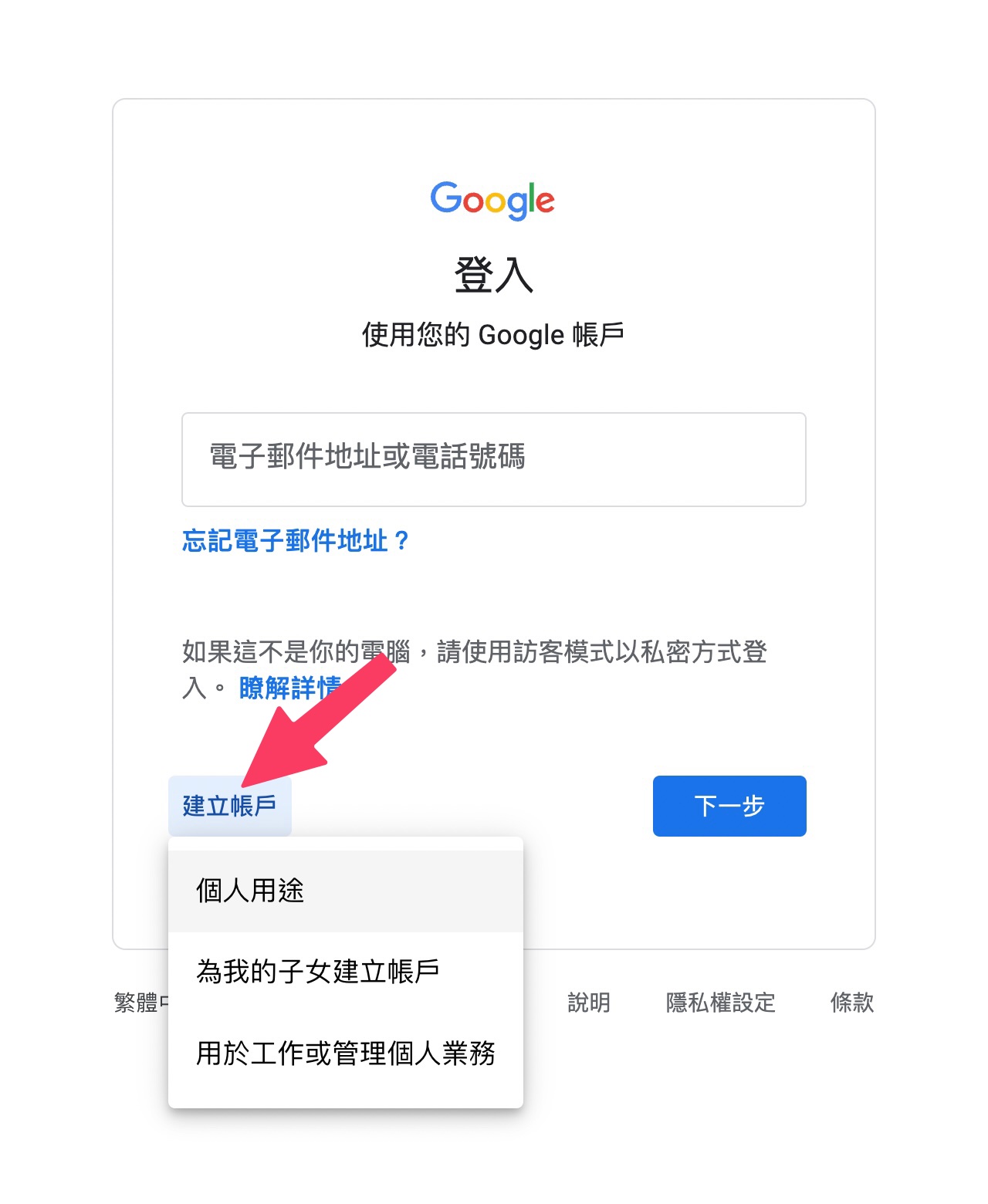
STEP 2
註冊後登入帳號,從右上角選擇「管理你的 Google 帳戶」開啟設定頁面。
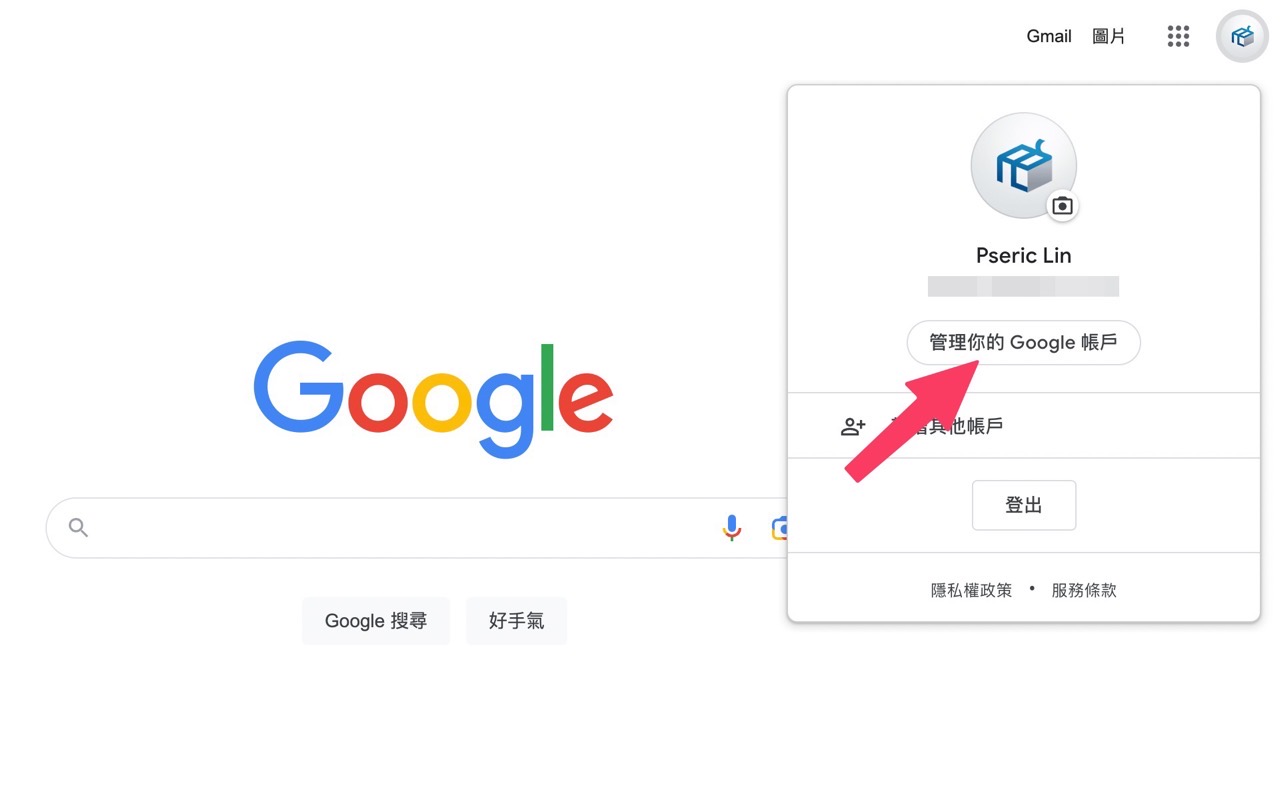
新增信用卡付款方式和土耳其地址
STEP 1
進入 Google 帳戶設定頁面後點選左側選單「付款和訂閱」,從付款方式下方點選「管理付款方式」就能在 Google Pay 新增新的信用卡。
要注意記得用新註冊的 Google 帳號進行接下來的操作,否則帳號的商店就有可能從台灣被轉移到土耳其或其他國家,也會影響到之前購買過的項目。
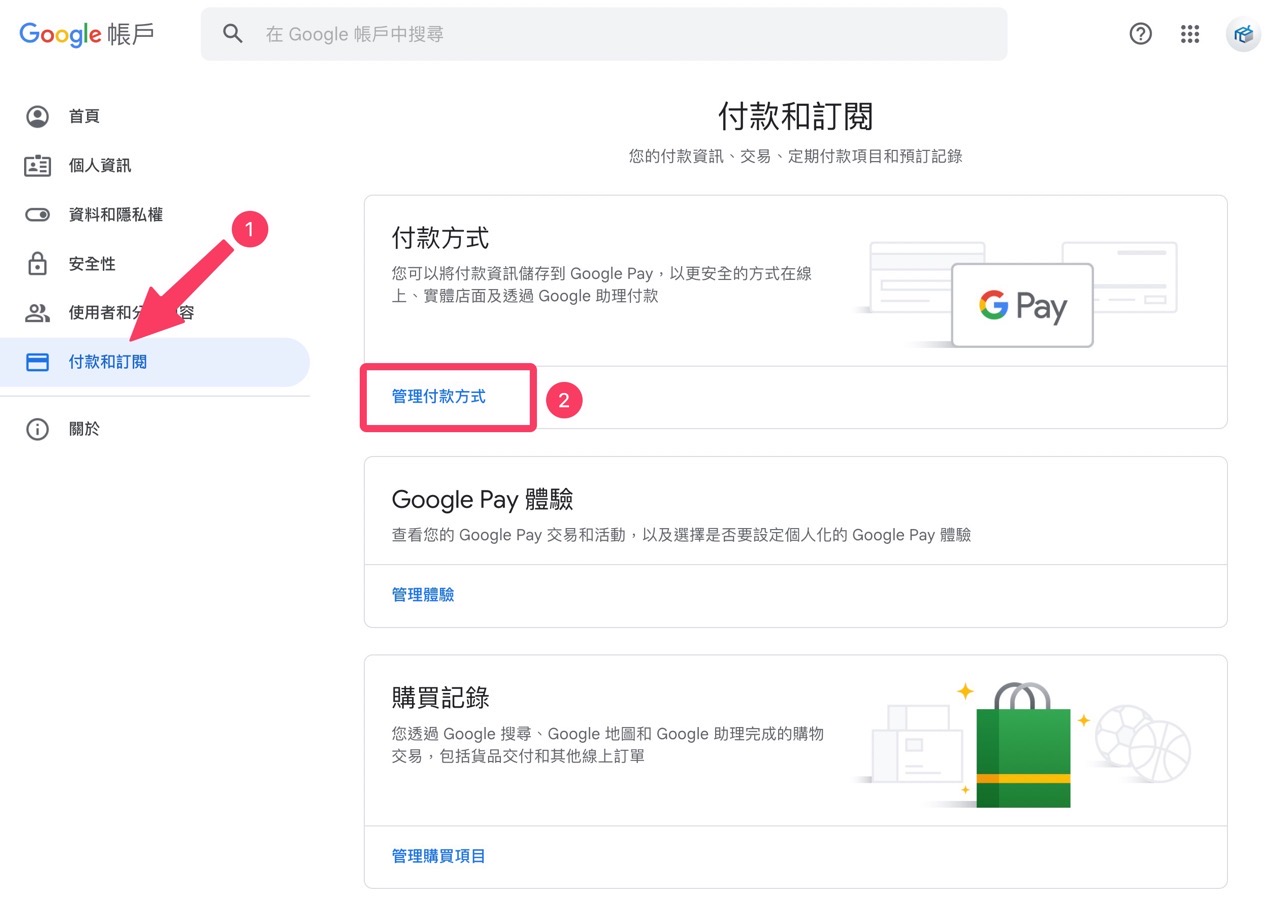
STEP 2
進入 Google Pay 設定畫面點選下方的「新增付款方式」。
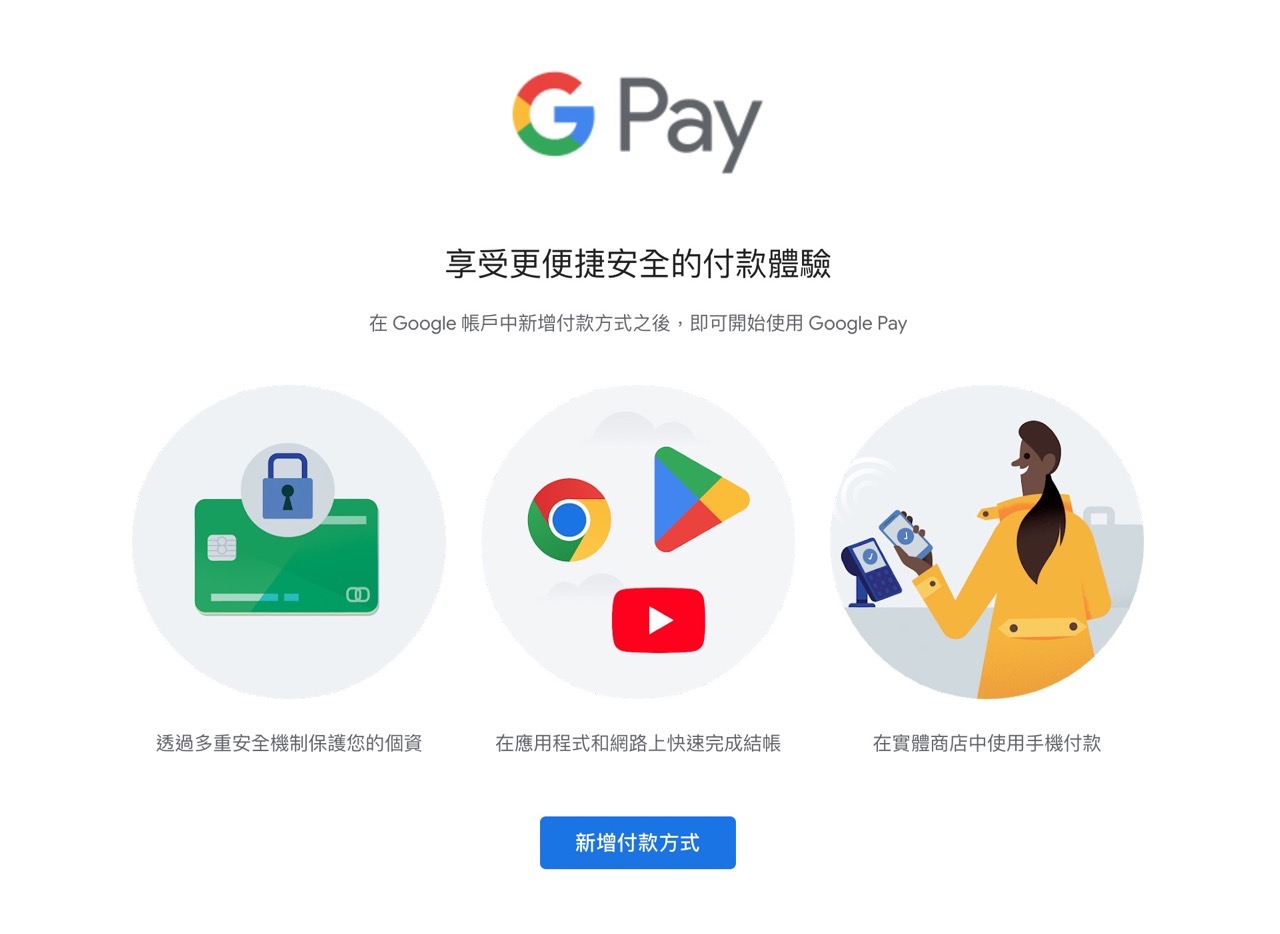
輸入信用卡卡號、到期月份、年份和信用卡驗證碼,持卡人姓名部分就使用信用卡上的姓名,接著點選帳單地址,這裡是最重要的步驟。
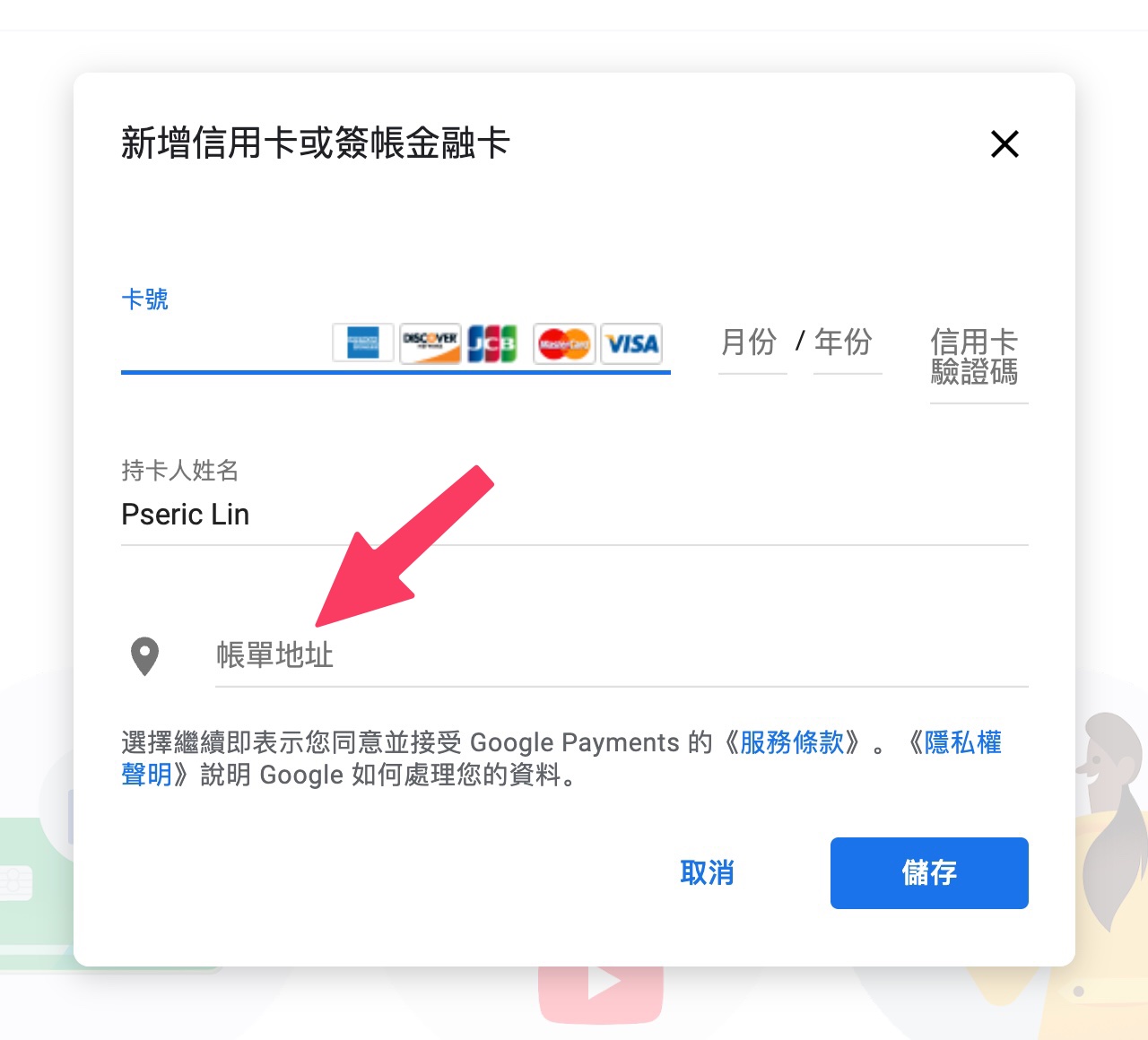
STEP 3
從「帳單地址」最上方國家選擇「土耳其(TR)」,依序填入以下地址:
- 地址行 1:Kavaklidere, Şht. Ömer Haluk Sipahioğlu Sk
- 郵遞區號:06700
- 區域:Çankaya
- 州/省:Ankara
我是使用土耳其安卡拉的 Sheraton Ankara Hotel & Convention Center 飯店地址,如果這個地址無法被接受,使用者可利用 Google 地圖去尋找其他地標地址。
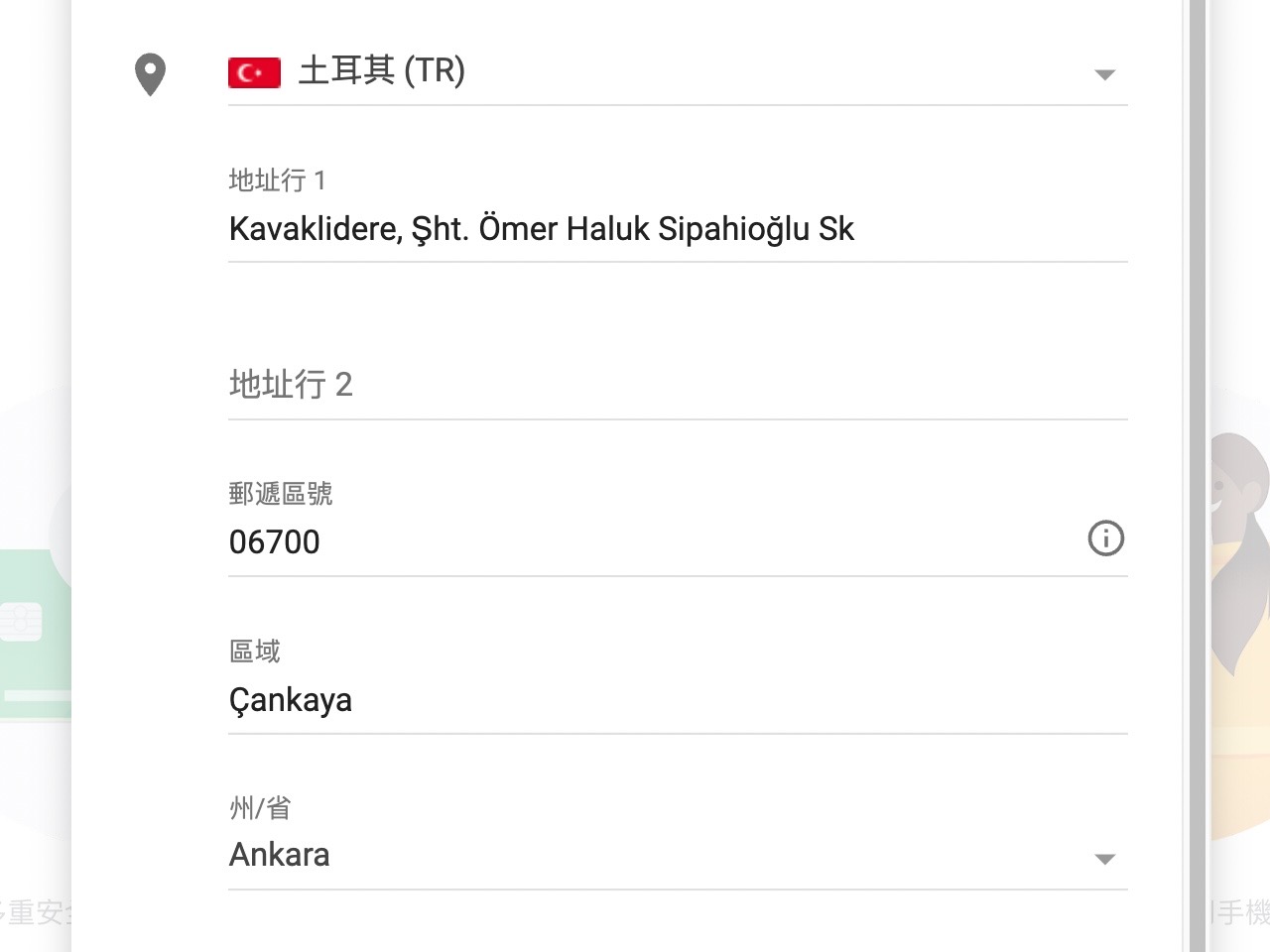
STEP 4
按下「儲存」後就會顯示 Google Pay 設定完成,如果信用卡被阻擋刷卡可能要換張信用卡試試看。

STEP 5
從 Google Pay 付款方式會看到剛才加入的信用卡和地址。
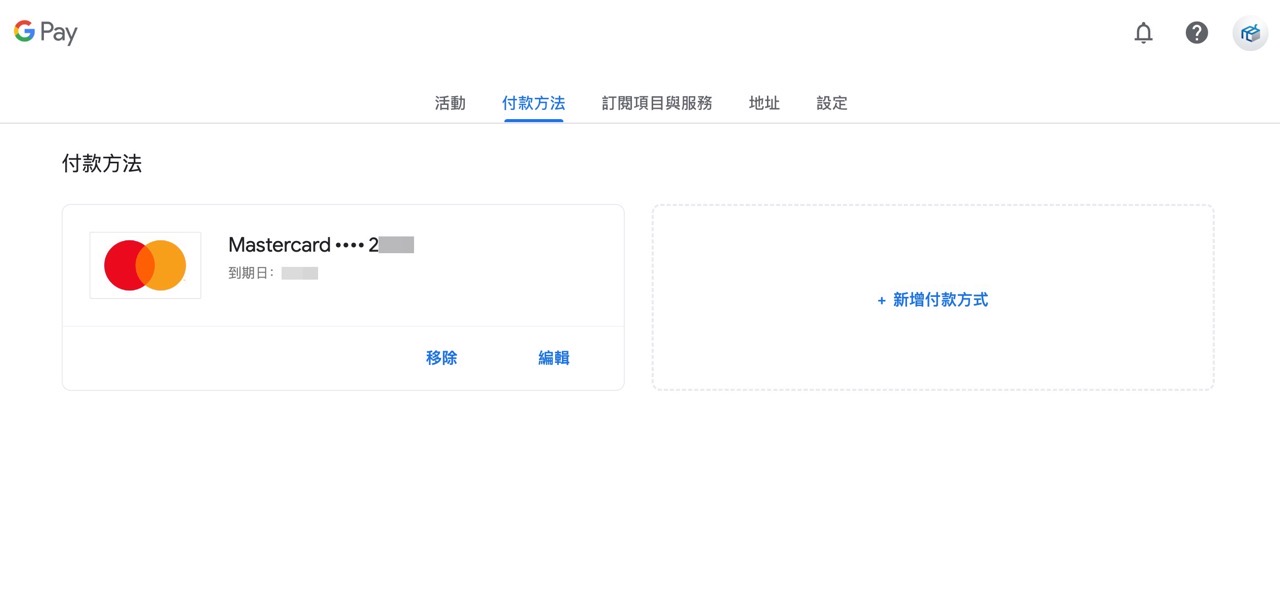
從設定的付款資料會看到帳號的「國家 / 地區」會是「土耳其(TR)」,代表已經成功跨區。
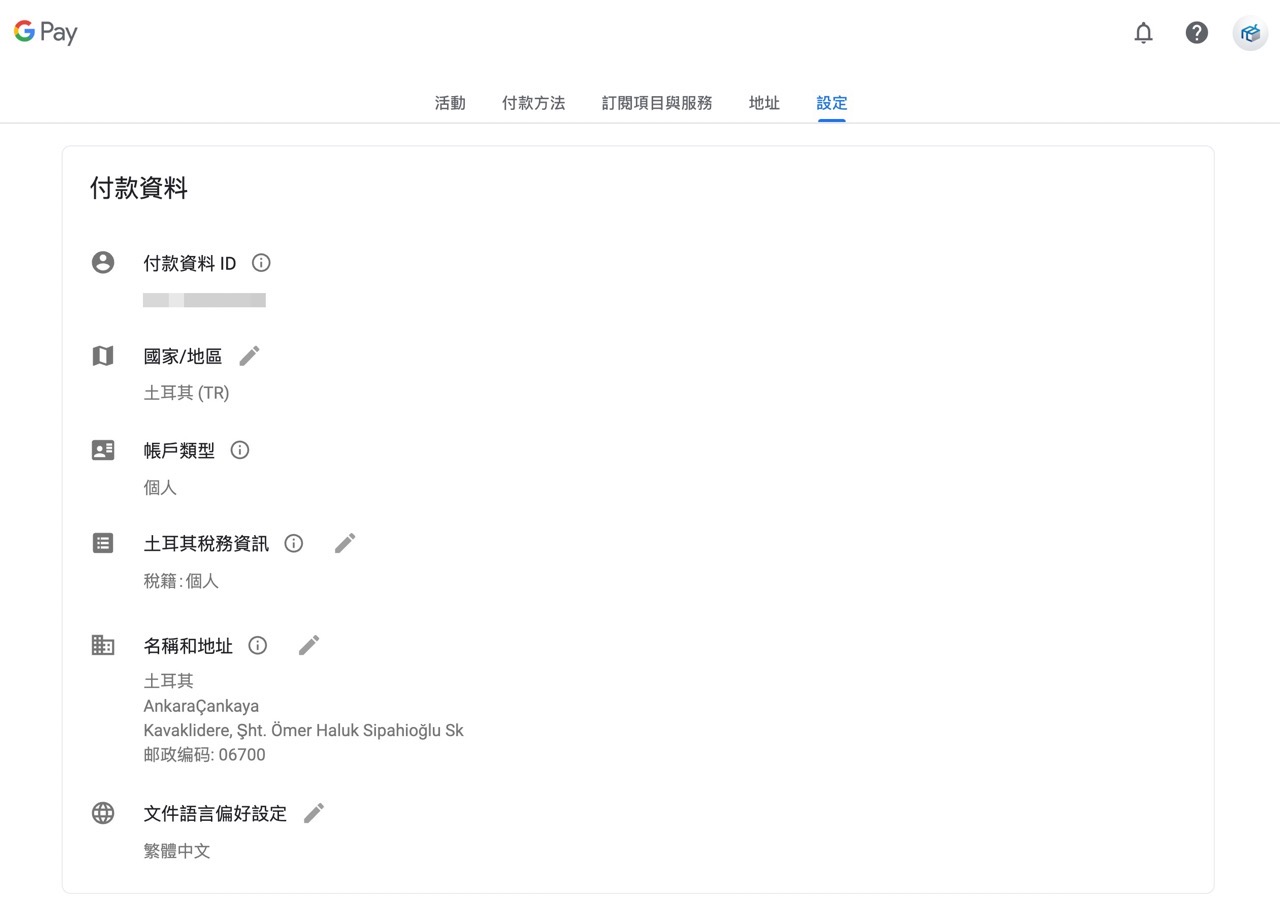
付費升級土耳其 Google One 方案
STEP 1
開啟 Google One 後會看到價格已經變成以 TRY(土耳其里拉)為貨幣單位,如果沒有的話再次確認有沒有登入剛才註冊、設定付款的 Google 帳號,價格分別是:基本版 100 GB(約台幣 $10 元)、標準版 200 GB(約台幣 $20 元)和進階版 2 TB(約台幣 $50 元)。
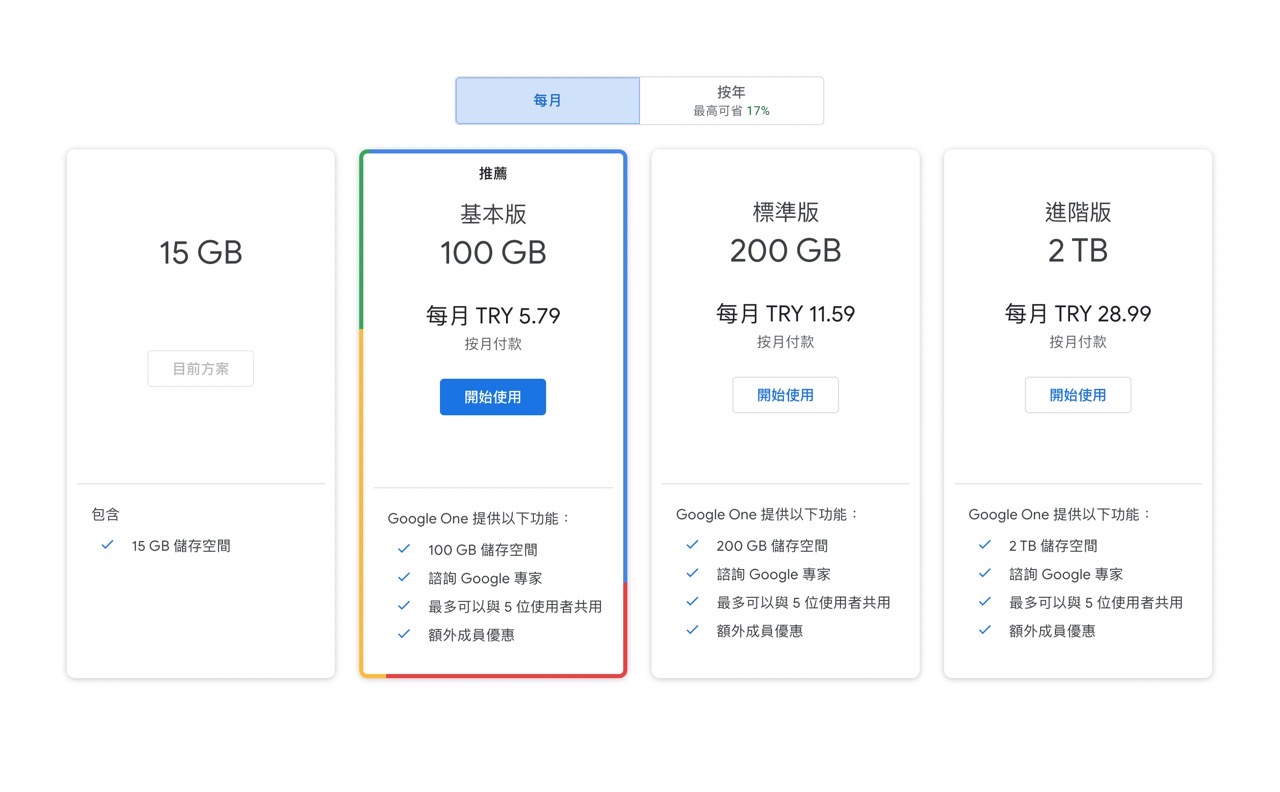
切換為按年付費的話會有 17% 折扣,價格更划算,基本版每年約台幣 $100 元、標準版約台幣 $200 元和進階版約台幣 $500 元,容量最大的 2 TB 方案還比台灣基本版一年的費用便宜。
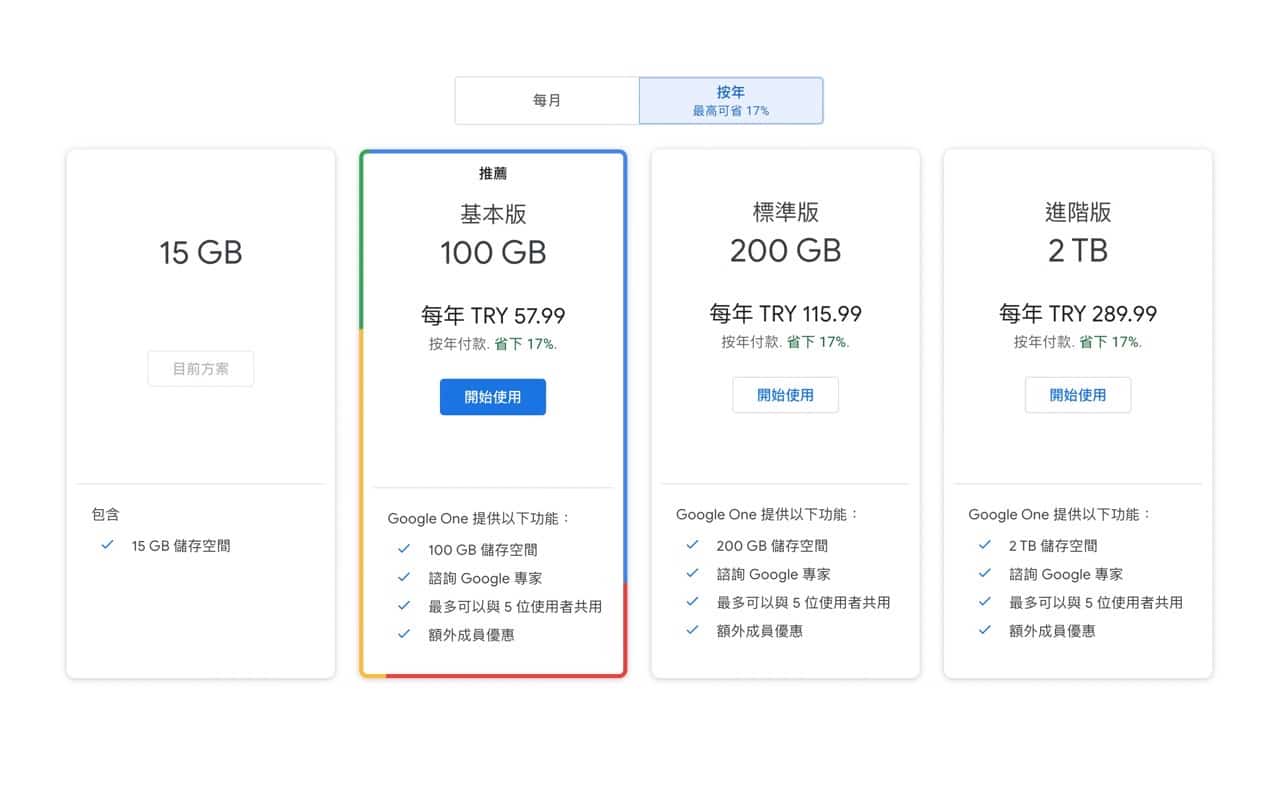
STEP 2
點選要訂閱升級的方案後就會出現確認畫面,如果沒有其他考量就選擇進階版 2 TB 年繳吧!價格上是最實惠的選項,而且年繳還有額外折扣,算一下每個月只要 40 元左右就有超大雲端空間,確認付款時記得看一下收費的貨幣單位是不是土耳其里拉,按下「訂閱」即可付費升級。
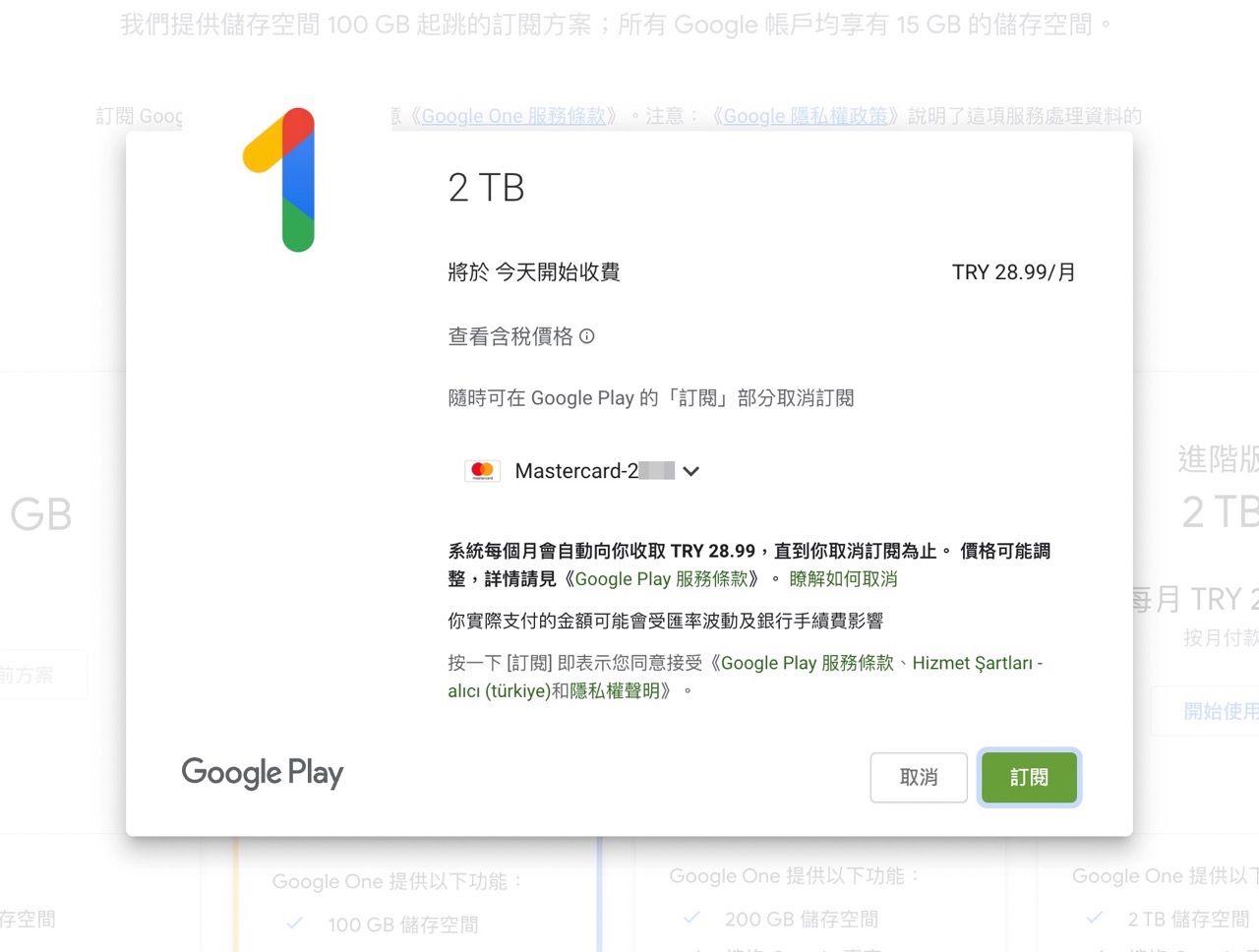
STEP 3
完成付費升級同時也會收到信用卡的刷卡通知。
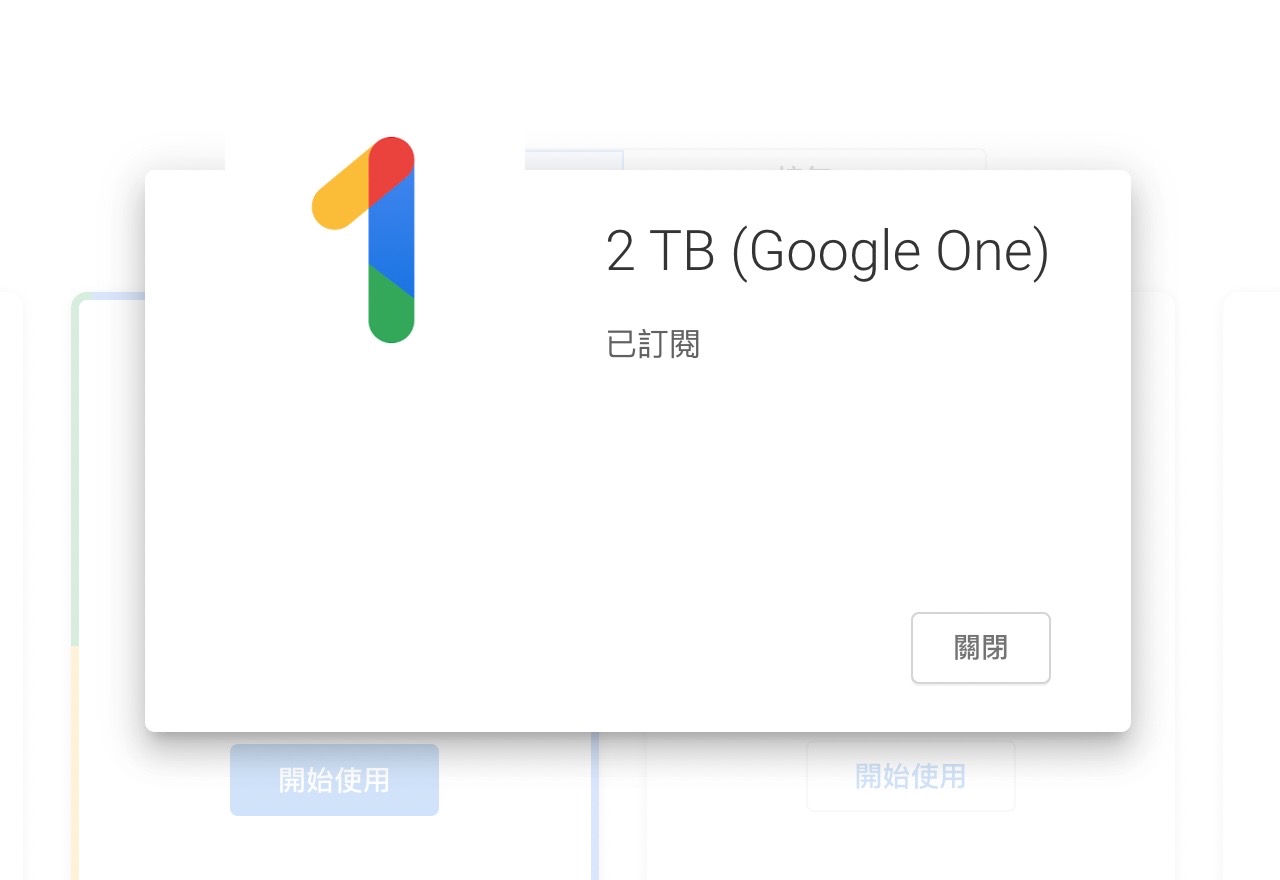
STEP 4
回到 Google One 確認儲存空間已經升級到 2 TB,就能在雲端硬碟、Gmail 或相簿使用更多容量。
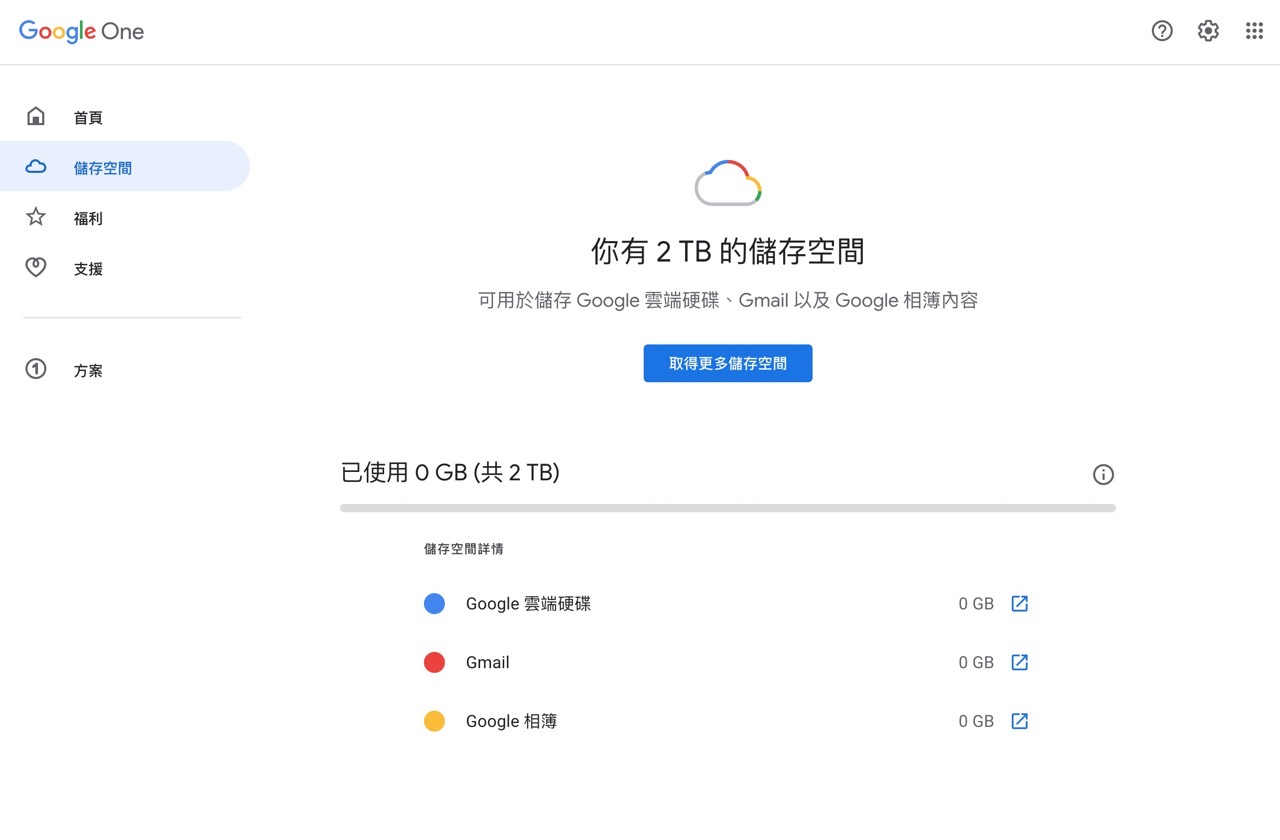
開啟 Google 雲端硬碟左下角儲存空間也會標示儲存空間配額為 2 TB。
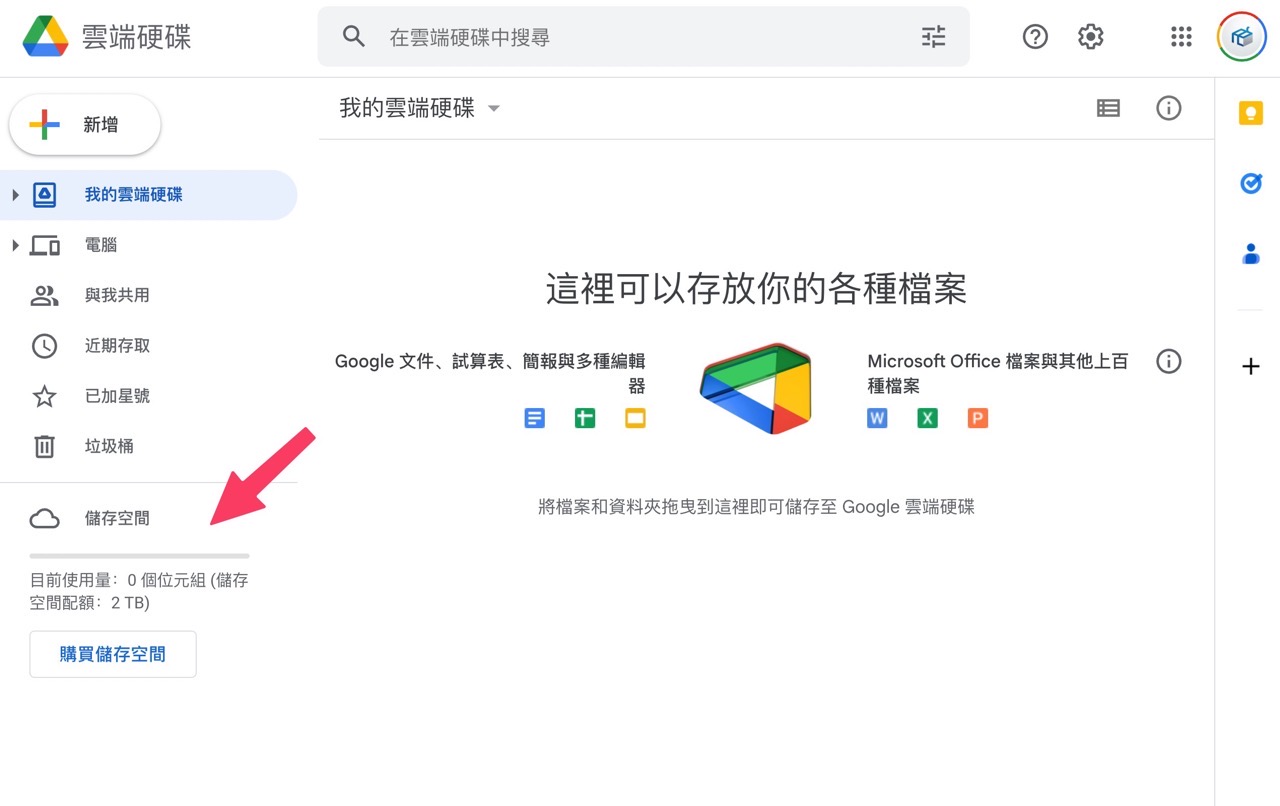
取消 Google One 訂閱避免被自動續費
有一種常見的情況下我只需要一段時間的容量升級,可能只會用到一個月或一年,或者是我想要先付費訂閱一年就好,一年後再來視情況決定是否要繼續訂閱或是升級,那麼就要習慣在訂閱後先將訂閱取消避免時間一到被自動續費。
當然在取消後剩下的訂閱時間依然可用,只是不會在到期前自動續費。
STEP 1
開啟 Google 帳戶設定頁面,也就是開啟 Google 首頁點選右上角「管理你的 Google 帳戶」。
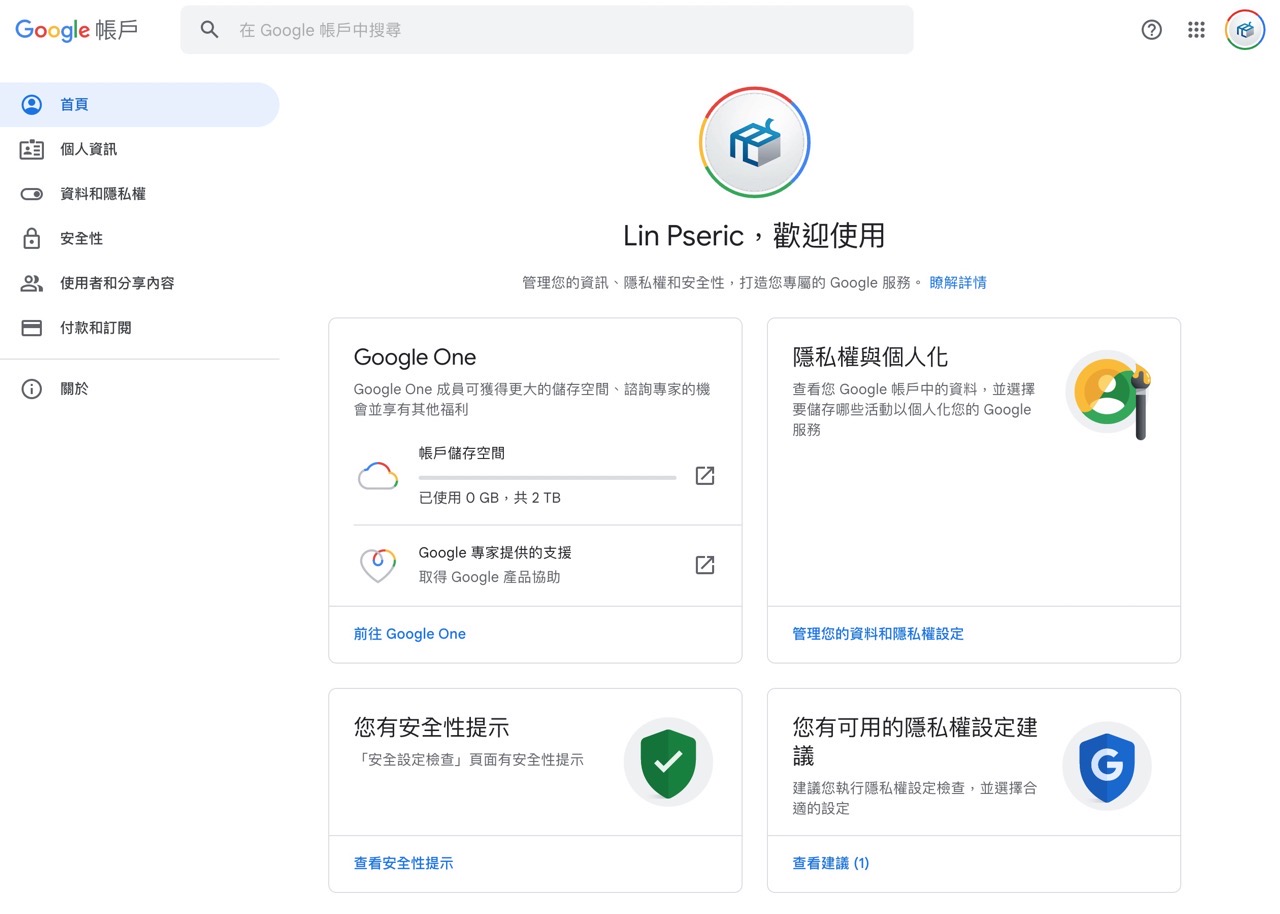
從左側選單點選「付款和訂閱」,然後在訂閱項目下方選擇「管理訂閱項目」。
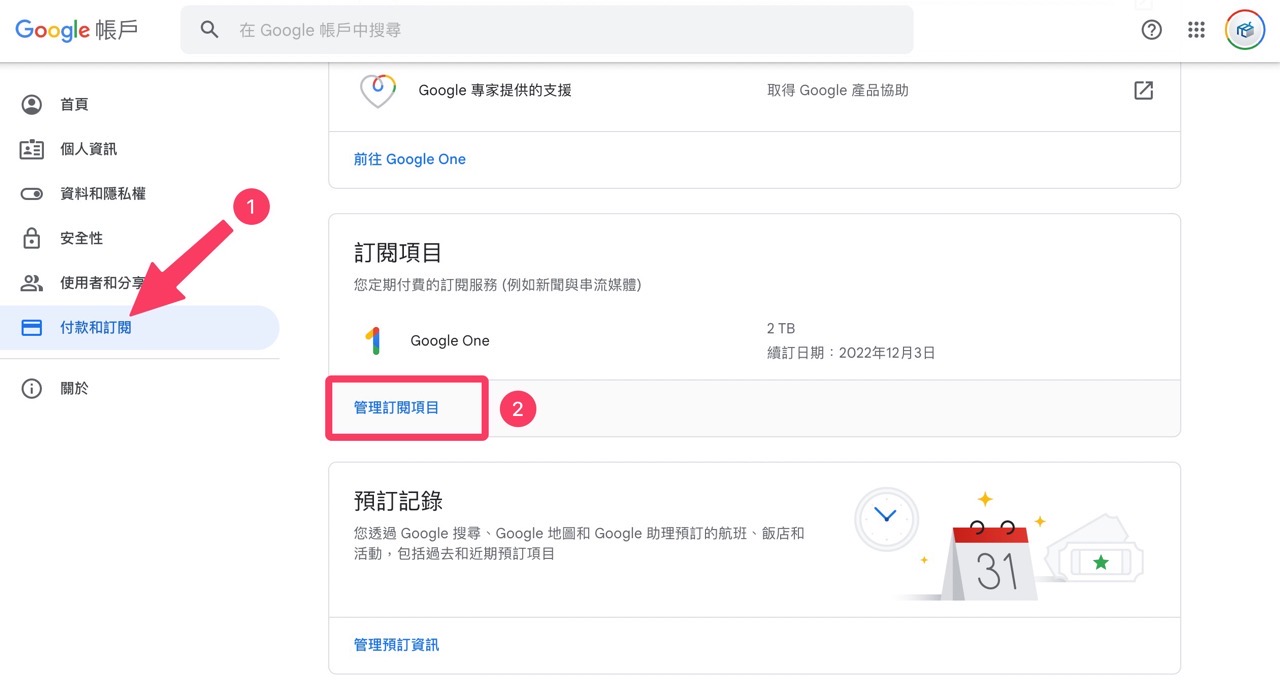
STEP 2
畫面會顯示 Google One 訂閱資訊,包括下次付款日期、金額、方案、主要付款方式,點選左下角「取消訂閱」鏈結。
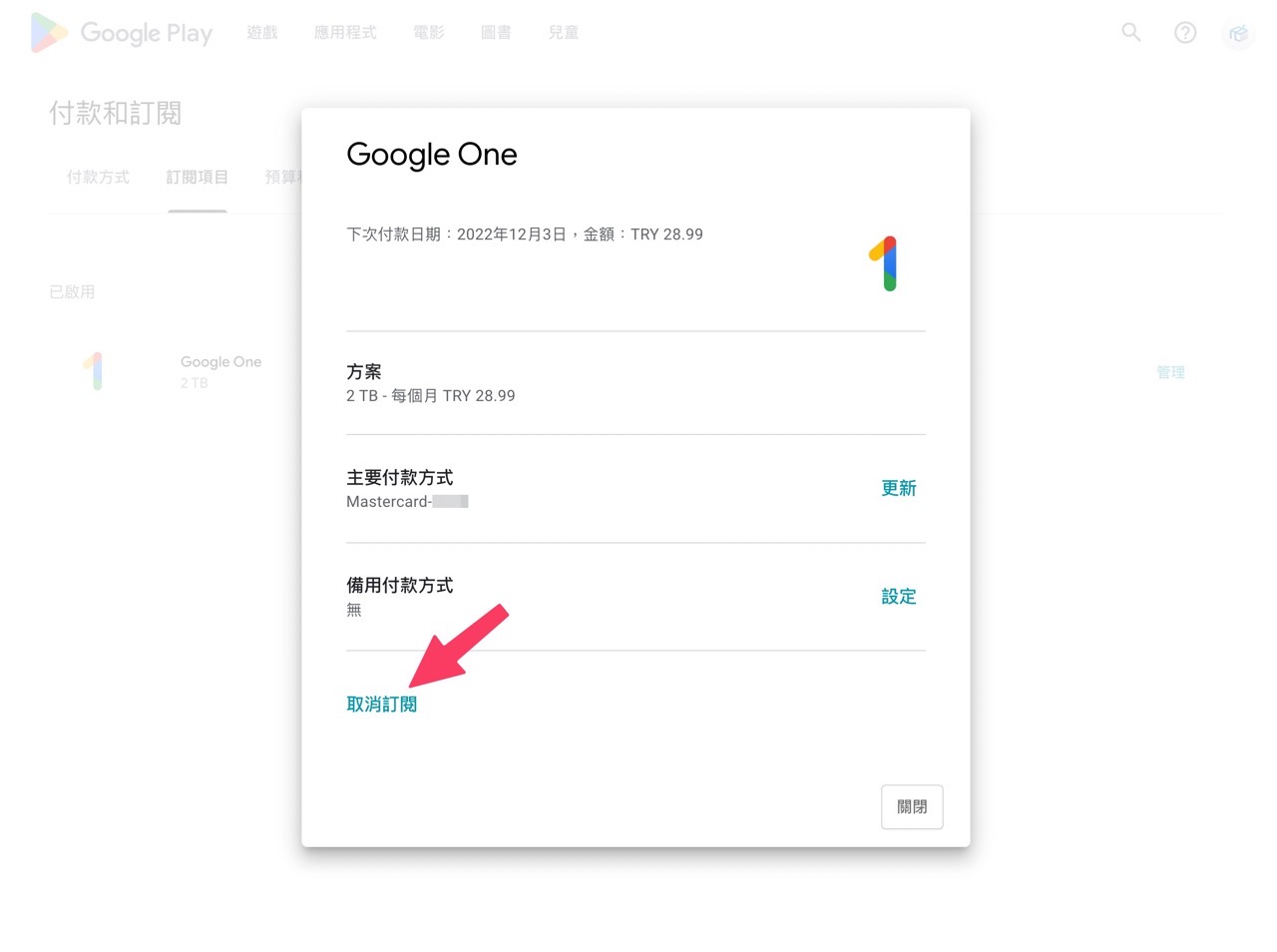
STEP 3
取消訂閱前會詢問退訂原因,任意選擇一個後按下「繼續」跳到最後步驟。
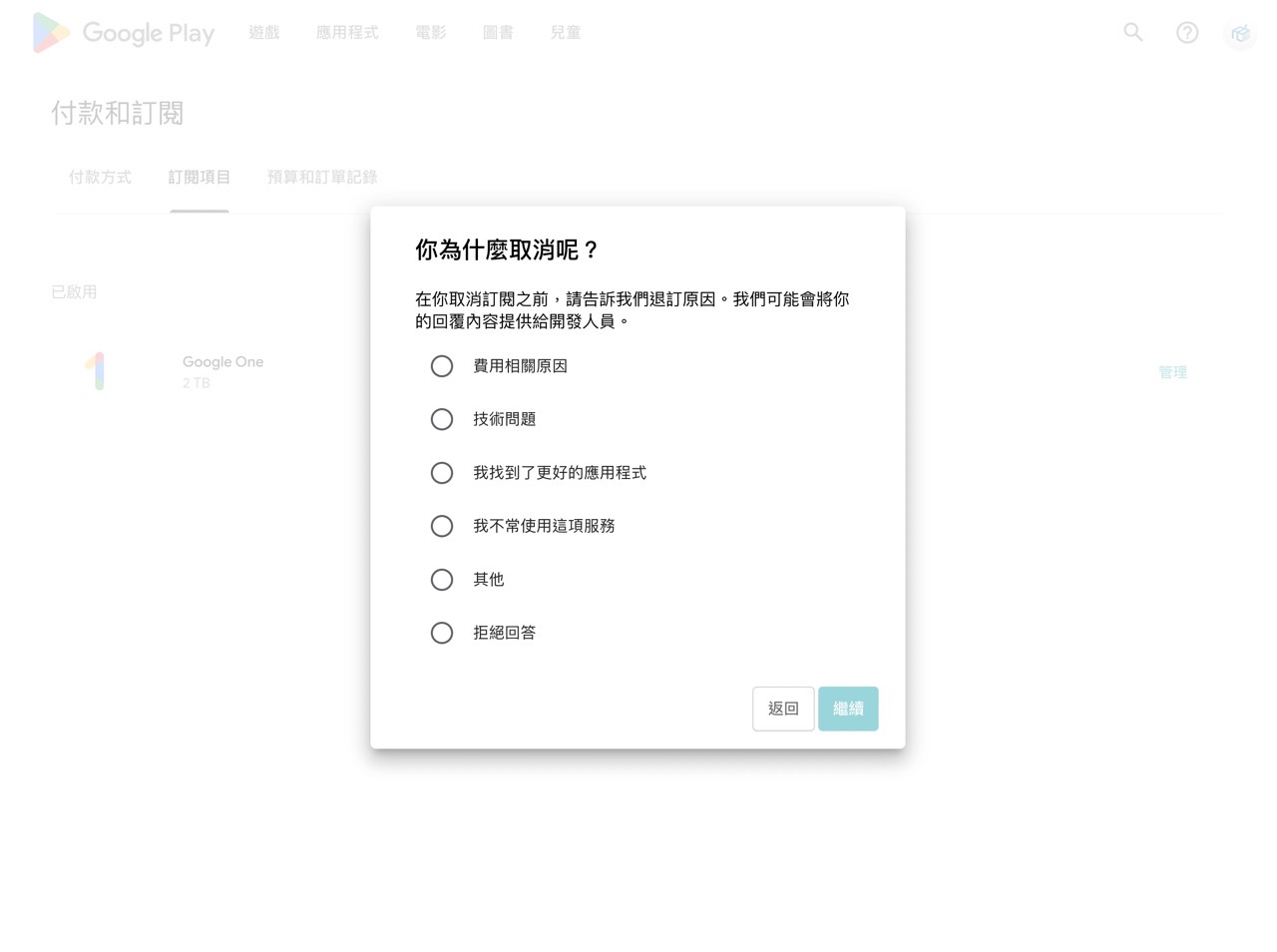
再按一下「取消訂閱」就能將 Google One 訂閱取消,帳單週期結束當天不會自動扣款續用。
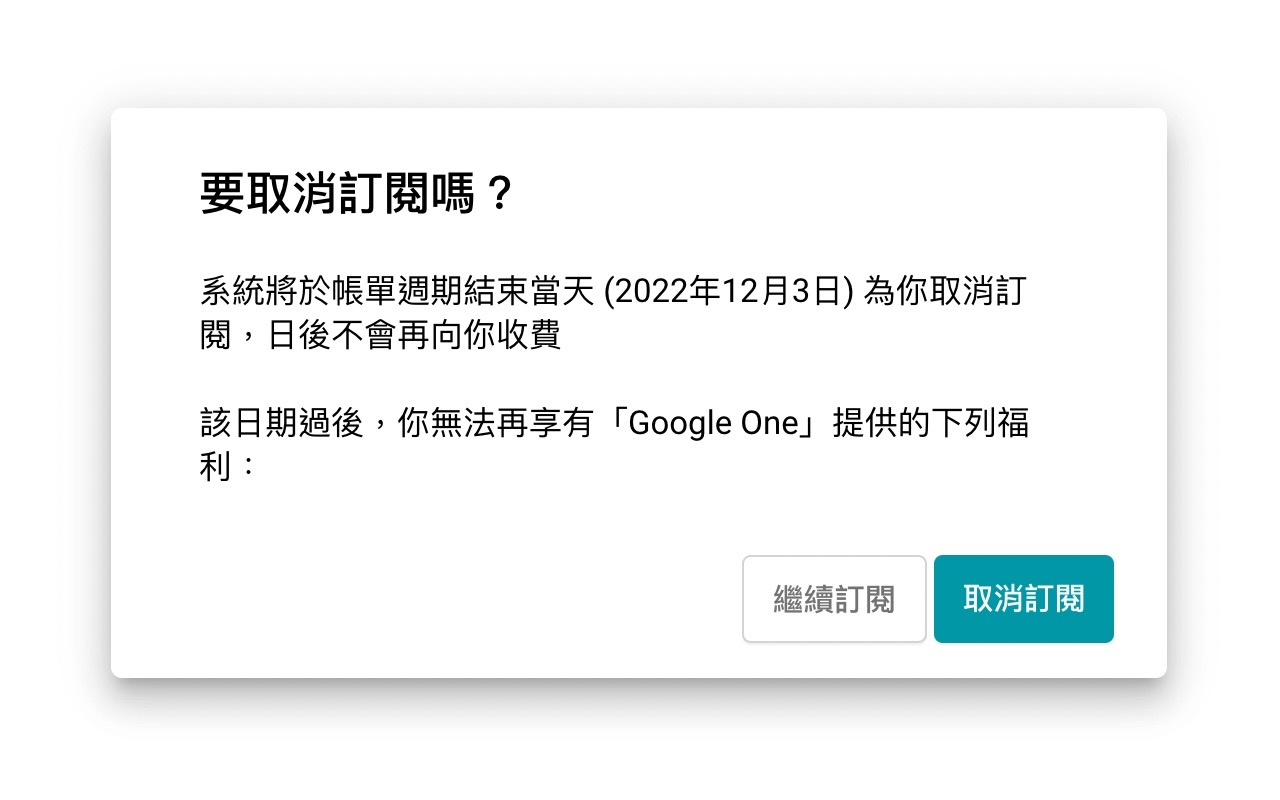
STEP 4
當 Google Play 訂閱項目的 Google One 後方有出現重新訂閱就代表已經取消。
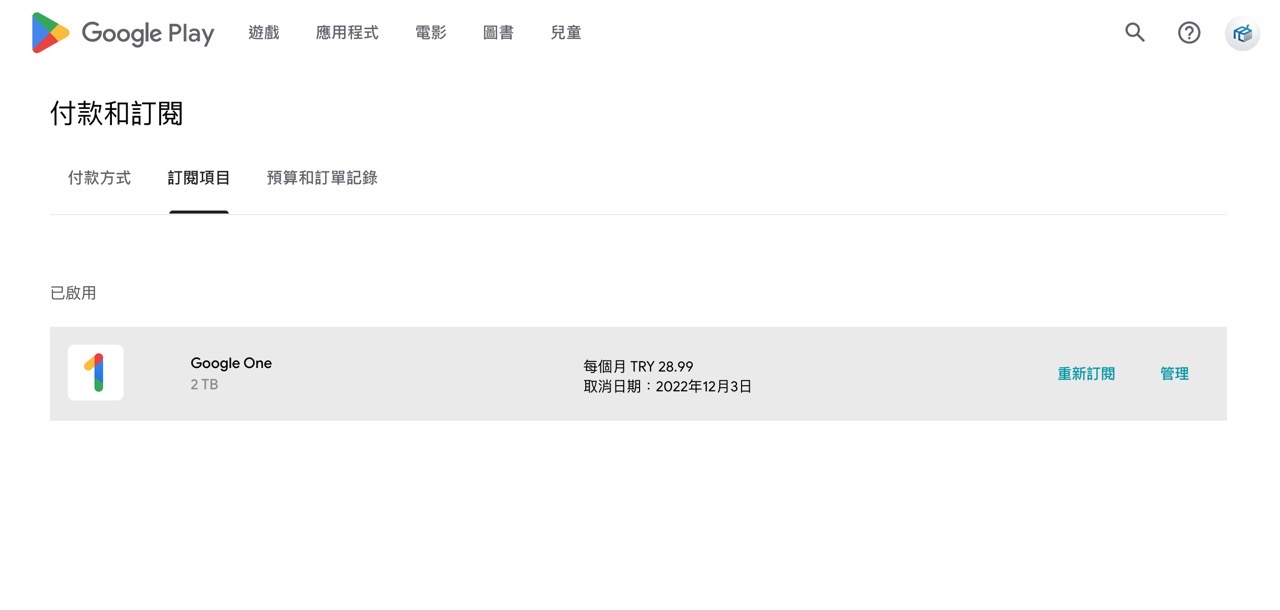
Google One 跨區購買常見問題 Q&A
1. Google One 包含那些服務升級?
Google One 可提升 Google 雲端硬碟、Gmail 和 Google 相簿儲存空間。
2. Google One 跨區購買有任何風險嗎?
因為不用透過 VPN 跳板購買,也不是使用非法方式升級(都有真實信用卡交易紀錄),幾乎不會有任何的風險存在,不過每個國家都有不太一樣的個人資料保護規範,想了解土耳其的可參考 Personal Data Protection Authority。
3. Google One 跨區是以何種方式付費呢?
如果以本篇文章為例,跨區到土耳其購買會使用信用卡付費,信用卡資訊設定於 Google Pay ,付款時則是以「土耳其里拉」(TRY)做為付款貨幣,因屬於海外交易也會有 1.5% 手續費。
4. Google One 最划算的購買方式為何?
跨區到土耳其、選擇「進階版 2TB」年繳方式最划算,一年只要不到 500 元。
5. Google One 跨區後還能使用 Google 家庭群組功能嗎?
可以,不過家庭的其他成員帳戶也必須在同一個國家(開新帳號、設定土耳其為付款國家)。
6. 如果 2TB 容量不夠用還有更大的選擇嗎?
有的,當升級至進階版後再回到 Google One 方案頁面就會有更大容量方案,包括 5TB(每年 TRY 1,449.99)、10TB(每月 TRY 289.99)、20TB(每月 TRY 579.99)和 50TB(每月 TRY 869.99),從 10TB 開始因為價格較高就沒有提供年繳折扣。
7. Google One 到期後沒有續費會被刪除資料嗎?
如果超過免費方案限制、在 Google One 到期後沒有續費,超過兩年資料會被全部刪除,如果要降級記得先將超過容量限制的檔案刪除。
值得一試的三個理由:
- Google One 跨區到土耳其購買更划算,2 TB 容量年繳只要 500 元
- 無需使用複雜的 VPN 跳板服務,註冊一個新帳號即可跨區省錢
- 除了付款貨幣單位不同,操作介面和相關功能仍為中文








